Как установить вайбер на простой мобильный телефон. Требования к смартфону. Устройства, которые поддерживает Viber
Установить Вибер на телефон бесплатно может абсолютно любой обладатель современного смартфона .
Популярность программы объясняется ее доступностью, простотой в использовании и широкими возможностями.
Требования к смартфону
Большинство современных аппаратов способны поддерживать работу приложения на должном уровне, однако, для того чтобы использовать все возможности смартфон должен отвечать следующим требованиям:
- Операционная система Android от 3.0, Iphone0, Windows Phone для смартфонов Нокиа;
- Память 1Gb ОЗУ;
- Микрофон, динамик.
Немаловажным для использования Вибера является наличие фронтальной камеры хорошо качества, которая позволит осуществлять видеозвонки.
7 простых шагов для установки Вибера
Шаг 1
Скачать приложение бесплатно на русском на смартфон с операционной системой Android можно со специального приложения Гугл Плей, которое есть в каждом современном гаджете.
Для того чтобы найти программу, достаточно ввести в поиске ее название русскими буквами.
Шаг 2
Затем необходимо перейти по первой всплывающей ссылке, которая ведет непосредственно на страницу с приложением.

Здесь пользователи могут увидеть основную информацию о программе, а также установить ее на телефон.
Важно знать! Не все модели телефонов, например, Самсунг, поддерживаю установку приложения на карту памяти. Место куда будет загружаться программа, можно узнать в настройках телефона.
Шаг 3
Затем необходимо нажать кнопку «Установить» и приложение выдаст окно, где требуется принять и разрешить программе использовать некоторые данные телефона.
Не стоит беспокоиться про безопасность, так как Вибер – это приложение от хорошо зарекомендовавшего себя разработчика, личные данные не будут использоваться в неправомерных целях.

Поэтому возможно необходимо будет подождать несколько минут.

Шаг 5
После этого начинается установка, где показывается процент загрузки и количество памяти. Скорость на этом этапе также зависит от качества покрытия.

Интересно! Рядом с кнопкой «Установить» стоит пометка «Есть платный контент». Это означает, что некоторые функции приложения платные. Например, дополнительные смайлы или стикеры, темы для оформления или другое. Снимать средства со счета телефона приложение не будет, а все покупки происходят только с согласия и инициативы пользователя. Основные опции можно использовать бесплатно.
Шаг 6
После окончания загрузки начинается установка приложения, которая длится в течение нескольких секунд.

Шаг 7
После окончания загрузки и установки смартфон выдаст уведомление. Ярлык приложения автоматически устанавливается на свободное место последнего рабочего стола.
Настройка Вибера
После окончания загрузки и установки можно открывать приложения для настройки начала работы с ним.
Первое, что видит пользователь при открытии программы – кнопка «Продолжить», нажатие которой означает соглашение с условиями политики.

После ее нажатия необходимо ввести номер телефона в международном формате в зависимости от страны проживания нажать кнопку «Продолжить», подтвердив изменения.



Затем на телефон придет код, который автоматически впишется в строку и приложение откроется.

Сейчас мессенджеры пользуются огромной популярностью и одним из наиболее известным из них является Viber (Вайбер). Данный мессенджер позволяет отправлять текстовые сообщения, файлы, а также выполнять голосовые звонки. При этом Viber передает данные через Интернет, что позволяет значительно сэкономить, если есть доступ к бесплатному Wi-Fi.
Очень часто пользователи, которые раньше не имели опыта работы с мессенджерами не знают, как установить Viber на Android телефон и начать им пользоваться. В этой небольшой статье мы постараемся максимально подробно рассмотреть весь процесс установки, для того чтобы помочь решить эту проблему.
На самом деле Viber, как и любой другой , устанавливается очень просто. Для начала вам нужно открыть магазин приложений Play Маркет. Ярлык данного магазина вы сможете найти на рабочем столе Андроид либо в списке всех программ.
После открытия приложения Play Маркет вам нужно воспользоваться поиском и найти страницу приложения Viber. Для этого кликните по строке поиска, которая находится вверху приложения Play Маркет, введите поисковый запрос «Viber» и откройте страницу приложения Viber.

В результате вы попадете на страницу приложения Viber. Теперь можно приступать к установке Viber на ваш Андроид телефон. Для этого нужно нажать на кнопку «Установить» и дождаться, пока приложение скачается и установится.
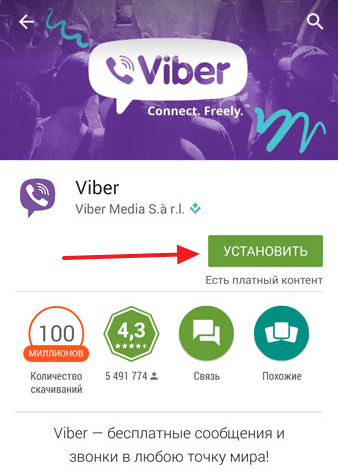
После завершения установки, в Play Маркет на странице Viber появится кнопка «Открыть». Нажмите на эту кнопку для того чтобы запустить Viber. Также вы можете запустить приложение Viber с помощью ярлыка, который появится на рабочем столе Андроид после установки. Так или иначе, вы запустите Viber. При первом запуске появится экран приветствия с кнопкой «Продолжить». Нажмите на эту кнопку для того чтобы приступить к регистрации в сервисе Viber.

После этого появится меню, в котором нужно выбрать вашу страну и ввести ваш номер телефона. Номер телефона нужно вводить правдивый, поскольку на этот номер придет СМС-сообщение с кодом подтверждения, который необходим для завершения регистрации в сервисе Viber. Поэтому введите правильный номер и нажмите на кнопку «Продолжить».


После подтверждения номера нужно дождаться, пока на телефон не придет СМС-сообщение с кодом подтверждения. Если вы ввели номер телефона, который используется на устройстве куда вы устанавливаете Viber, то, когда СМС-сообщения придет, приложение Viber активируется автоматически. Вручную вводить код из СМС-сообщения не придется. Если же вы устанавливаете Viber на планшет, то код из СМС-сообщения нужно будет ввести самостоятельно.
В любом случае, активация с помощью СМС-сообщения не должна вызвать никаких трудностей. После того, как этот этап будет пройден, вас попросят ввести свое имя и добавить фотографию либо использовать данные из аккаунта Facebook.

После ввода этих данных установка Viber на Андроид телефон будет завершена. Можно начинать пользоваться этим приложением.
Viber уже долгое время является одной из самых известных программ по обмену звонками и сообщениями между пользователями со всего мира. У мессенджера присутствуют версии для всех популярных платформ. Инсталляция каждой версии имеет свои особенности, поэтому у некоторых юзеров возникают вопросы по выполнению этого процесса. Ниже мы расскажем об установке Вайбера на самых распространенных операционных системах.
В первую очередь хочется отметить, что рассматриваемое ПО является бесплатным, предлагая за отдельную плату лишь определенный контент и дополнительные функции. Отчасти из-за этого оно и обрело огрормную популярность. Сейчас Viber занимает одну из лидирующих позиций среди мессенджеров и поддерживается на большинстве известных операционных систем. Давайте разберем по очереди три самые популярные.
Viber для Windows
Viber для Android
Viber для iOS
На этом наша статья подходит к концу. Выше мы детально разобрали процесс установки мессенджера Viber для трех самых популярных операционных систем. Вам нужно только выбрать подходящую для себя инструкцию, определиться со способом и следовать предоставленному руководству. Тогда у вас обязательно все получится и вы сможете перейти к использованию мессенджера.
Удобным и функциональным приложением viber пользуются миллионы людей. Причём не только с мобильных устройств, таких как планшет или смартфон. Некоторые пользователи предпочитают иметь данный мессенджер и на жёстком диске своего ноутбука, чтобы всегда быть на связи со своими родными и друзьями. Однако начать пользоваться вайбером можно лишь правильно установив его. Об этом мы и поговорим дальше.
Множество web-ресурсов предоставляют возможность загрузить инсталлятор вайбера. Достаточно просто воспользоваться любым поисковиком. Владельцам ноутбуков с ОС виндовс 10 проще всего получить десктопную версию из цифрового магазина приложений от Microsoft. Скачать мессенджер для лэптопа можно и с официального сайта https://www.viber.com . Этот вариант даже более предпочтителен, ведь вы не рискуете получить вирус или некачественный софт.
При этом когда будете закачивать установочный файл viber обратите внимание на то, чтобы это была версия для компьютера. Не забывайте и о том, что есть инсталляторы для разных ОС – Windows (XP, 7, 8, 10), Mac OS и Linux. Поэтому выбирайте тот, который подойдёт для операционки вашего ноутбука.
Как установить вайбер на ноутбук?
Конечно же, чтобы пользоваться мессенджером и установить его на ноутбук, потребуется надёжное WiFi или 3G подключение. Поэтому первым делом позаботьтесь и обеспечьте устройство доступом в интернет. Есть и ещё одно обязательное условие. Как вы помните, вибер позиционируется как мобильное приложение. Так что пользоваться им на ноутбуке можно лишь при наличии аккаунта и версии на смартфоне.
Что касается пошаговой инструкции, которая поможет быстро установить вайбер на ноутбук, то она перед вами:

Вот и всё – вайбер доступен на ноутбуке. Причём учётная запись удачно «перекочевала» на лэптоп вместе со всеми контактами, чатами и историей переписки. Всю работу по синхронизации с мобильной версией приложение сделало самостоятельно.
Сразу же отметим, что приложение вибер абсолютно не требовательно к характеристикам ноутбука. Оно спокойно запустится и будет стабильно работать даже на старом лэптопе.
Можно ли установить viber на ноутбук без телефона?
К сожалению, это проблематично. Ведь пользователю требуется телефон, чтобы активировать учётную запись, которая, в свою очередь, привязывается к номеру мобильного.
Однако если у вас нет смартфона, но есть огромное желание общаться через вайбер со своими друзьями и близкими, то расстраиваться не стоит. Есть несколько способов установить мессенджер на ноутбук без данного девайса.
- Для инсталляции и запуска Viber можно на время попросить смартфон у кого-нибудь из знакомых или родных. Просто устанавливаем в него свою сим-карту и само приложение. Затем создаём учётную запись мобильной версии. Далее смартфон вам уже не понадобится. Устанавливаем вайбер на ноутбук и активируем свой созданные ранее аккаунт.
- Однако не всегда есть возможность одолжить смартфон у друзей или родных. Поэтому остаётся лишь один вариант – установить и включить viber через специальный эмулятор. Он «превратит» ноутбук в смартфон. По крайней мере, вайбер будет так думать. Можем порекомендовать вам приложение Blue Stacks. Оно имеет удобный и понятный интерфейс. Кроме того, умеет взаимодействовать с веб-камерой ноутбука или ПК.
Возможные проблемы при установке, подключении и работе с приложением
Могут ли возникнуть трудности в процессе инсталляции этого мессенджера? К сожалению, да. От этого не застрахован никто. Поэтому давайте разберёмся, что же делать, если viber не запускается на ноутбуке?
- Чаще всего после обновления Windows 7 приложение не открывается, а система выдаёт ошибку наподобие «отказано в доступе 0х000000005». Решений может быть несколько. Попробуйте переустановить вайбер, выключить антивирусный софт, запустить программу от имени администратора либо в режиме совместимости с «семёркой».
- Не удаётся запустить само приложение. Вайбер не устанавливается. Убедитесь, что скачали правильный инсталлятор (с учётом вашей версии ОС). Если вайбер работал, но спустя некоторое время перестал запускаться, то переустановите его. Не лишним будет просканировать ноутбук антивирусной программой. Многие трояны и вредоносные файлы способны блокировать мессенджер.
- Отсутствует звук, не приходят/не отправляются сообщения или звонки. Проверьте ноутбук на наличие вирусов, обновите драйвера для видеоадаптера, перезагрузите устройство, а также убедитесь, что имеется доступ в интернет.
В заключение
Приложение viber позволяет совершать бесплатные звонки, обмениваться сообщениями, получать и отправлять фото- и видеофайлы, общаться в групповых чатах и мн. др. Тем, кто использует данный мессенджер на смартфоне, рекомендуем установить его и на ноутбук. Благодаря чему вы всегда будете на связи, даже если телефон разрядится или сломается. Согласитесь, это очень полезно, когда вам необходимо позвонить или написать кому-либо. Кроме того, пользоваться viber через ноутбук удобнее – на лэптопе легче набирать сообщения и проще просматривать их на большом экране.
❗ Здесь описан способ установки Viber на компьютер без использования смартфона. Это не так просто и придется использовать Андроид-эмулятор, но другого варианта, к сожалению, нет. Разработчики жестко привязали продукт к номеру телефона и постарались чтобы его не использовали без последнего.
Приступим.
- Сначала необходимо загрузить программу на официальном сайте Viber. Мы позаботились о том, чтобы вы не бороздили просторы сети в поисках мессенджера и поместили оригинальный дистрибутив у себя на сайте. Скачайте его ниже по ссылке.
- Соглашаемся с лицензией Вибер (поставьте галочку в пункте, который отмечен на скриншоте цифрой «1») и нажимаем «install».

- Идет установка Viber. Она не потребует много времени, например, на нашем ПК это заняло 30 секунд.

- Далее, нас ждет вопрос о том есть ли на нашем телефоне Вайбер, отвечаем положительно и нажимаем «Да».

- Указываем номер телефона и жмем кнопку «Продолжить» если у вас есть Вайбер на смартфоне, если же его нет, переходим к инструкции «Установка BlueStacks». Эта программа понадобится нам чтобы подделать или эмулировать телефон на Windows-ПК.

Установка BlueStacks
Загрузить последнюю версию лучшего Андроид-эмулятора BlueStacks можно с официального сайта по ссылке ниже.
После того как дистрибутив будет загружен, запустите файл.
- Установка эмулятора начинается с распаковки. Ждем пока процесс завершится, это не займет много времени.

- Это первый шаг установки БлюСтакс и одновременно приветственное сообщение. Все что следует сделать, это нажать «Далее».

- Указываем каталог, в который будет вестись установка. По умолчанию он немного нестандартен, если вы хотите сменить путь, выберите его при помощи клавиши «Обзор», затем кликайте по «Далее».
Заметка: без нужды целевой каталог лучше не трогать. Делать это следует только в том случае, если на системном диске мало свободного пространства.

- Еще один важный момент. Проконтролируйте чтобы оба флажка остались во включенном состоянии, иначе функционал эмулятора будет урезан. Жмем «Установить».

- Началась установка приложения. Ожидаем окончания.

- Вот и все, БлюСтакс инсталлирован, нажимаем «Готово».

Немного настроек
Для начала жмем клавишу с надписью: «Вход через Google».

Регистрируемся в Google через BlueStacks
Тем пользователям, у которых почта на Gmail есть, дальше читать необязательно, пропускайте данный раздел и переходите к параграфу «Авторизация и настройка BlueStacks». Если учетной записи пока нет, приступаем к регистрации.
- Выбираем пункт «Другие варианты».

- Жмем кнопку «Создать аккаунт».

- Теперь указываем данные о себе (можно не вводить номер телефона) и кликаем кнопку, обозначенную на картинке.

- Соглашаемся с условиями, которые нам предлагают.

- На этом все, мы получили аккаунт Google. Кликаем по «Продолжить».

Авторизация и настройка BlueStacks
Теперь нам нужно сконфигурировать сам эмулятор. Это процедура одноразового характера, в дальнейшем она не потребуется.
- Нужно придумать себе имя, затем жать по «Done».

- Геоданные нам не нужны, выключаем их.

- А вот язык интерфейса ставим русский, естественно, если вы сами русский.

- Нажатием кнопки с надписью: «ОК» в очередной раз принимаем лицензию.

- При помощи разных галочек выбираем нужные нам Гугл-сервисы.

- Вписываем данные о себе.

Эмулятор установлен на компьютер, теперь вы можете запустить на нем любое приложение или игру прямо из Плей Маркета.
Примерно так выглядит BlueStacks.

Установка Viber через BlueStacks
Теперь сделаем то, ради чего это все затевали, нам нужна эмуляция Вайбер на ПК.
- Откройте Google Play.

- Пишем слово Viber в поисковой строке и выбираем нужный результат.

- Кликаем «Установить». Она запустит процесс инсталляции Viber.

- Принимаем запрос доступа от Вайбер.

- И наблюдаем за установкой программы.

- Готово! Наш мессенджер установлен.

Запускаем Вайбер через эмулятор
- Открываем Вайбер на нашем эмуляторе и указываем номер телефона.

- Потом выбираем вариант «У меня не работает камера».

- Нам предложат скопировать код авторизации и ввести его в браузере телефона. Мы так и сделаем, только введем пароль в браузере эмулятора.

- Копируем код и вставляем его в браузер BlueStacks

- Viber готов к работе, осталось только авторизоваться.


Снова возвращаемся к приостановленной установке десктопной версии Viber. Делаем следующее:
- Кликаем «Продолжить».

- Кликаем по надписи, отмеченной на картинке красным прямоугольником.

- После этого Viber выдаст код аутентификации. Вводим его в браузер эмулятора.

Поздравляем! Viber активирован!
Что умеет Viber
Вибер - это мессенджером для текстовых и голосовых сообщений, звонков и видеосвязи. Он устанавливается на смартфоны и компьютеры. Замечательной особенностью Вайбера является хорошая работа в медленных мобильных сетях там, где уже не справляется знаменитый Skype.
В программе присутствует уникальный выбор как простых, так и анимированных стикеров и смайлов. Создать эмоцию можно самому, есть несколько карандашей и цветов. Поддерживаются как диалоги, так и конференции.
 Почему возникает ошибка "Использование модальных окон в данном режиме запрещено"?
Почему возникает ошибка "Использование модальных окон в данном режиме запрещено"? Состав и назначение основных элементов персонального компьютера, их характеристики Наиболее полный перечень основных устройств персонального компьютера
Состав и назначение основных элементов персонального компьютера, их характеристики Наиболее полный перечень основных устройств персонального компьютера Прибыл в страну назначения - что значит?
Прибыл в страну назначения - что значит?